Windows 11 -Benutzer haben seit dem Big 24H2 -Update im Oktober 2024 über das Remote -Desktop -Protokoll (RDP) gemurrt. In den letzten Monaten haben Sie möglicherweise Schwierigkeiten, RDP -Verbindungen herzustellen, die hängen oder einfrieren können.
Und leider haben die jüngsten Updates – KB5050094 und KB5051987 – die Probleme nicht angesprochen, wobei RDP Windows Lasting.
Wie sich herausstellt, gibt es hier möglicherweise mehrere Fehler im Spiel. Microsoft hat noch nichts bestätigt und es ist unklar, ob sie an einer Lösung arbeiten.
Wenn Sie sich mit Remote -Desktop -Problemen in Windows 11 befassen, wissen Sie, dass Sie nicht allein sind und es einige Problemumgehungen gibt, die Sie ausprobieren können.
Was mit Windows 11 RDP -Problemen zu tun ist
In einigen Fällen kann die Lösung so einfach sein wie das Ändern des RDP -Anschlusses aus dem Standard 3389 auf etwas anderes. Wenn das für Sie nicht funktioniert, müssen Sie die lokale Gruppenrichtlinie optimieren:
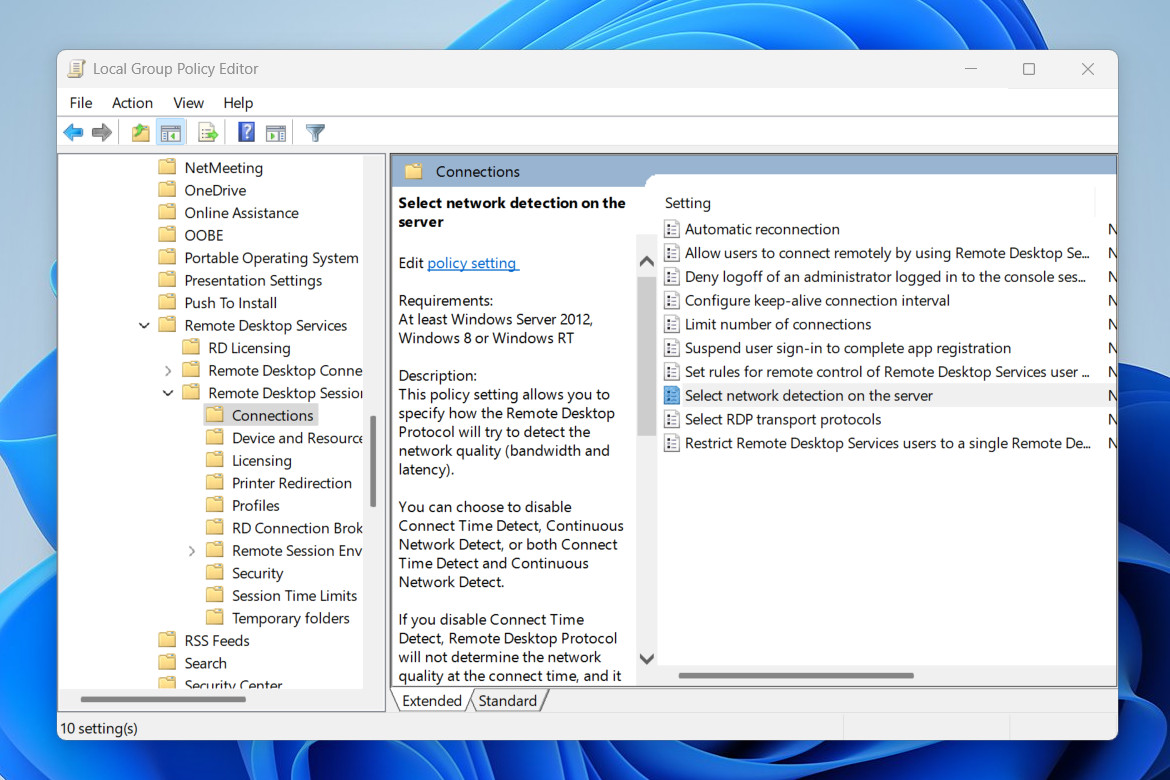
Joel Lee / Gießerei
- Suchen Sie im Startmenü nach Gruppenrichtlinie bearbeiten und starten Sie es. Dies führt Sie zum lokalen Gruppenrichtlinienredakteur.
- Im linken Bereich navigieren zu Lokale Computerrichtlinie> Computerkonfiguration> Verwaltungsvorlagen> Windows -Komponenten> Remote -Desktop -Dienste> Remote -Desktop -Sitzungshost> Verbindungen.
- Im rechten Bereich doppelklicken Sie auf Wählen Sie die Netzwerkerkennung auf dem Server aus um diese Richtlinie zu bearbeiten.
- Ändern Sie die Einstellung auf Ermöglicht.
- Unter Optionen> Wählen Sie NETWORK -Erkennungsstufe, ändern Sie die Einstellung auf Schalten Sie die Zeit Erkennung und kontinuierliche Netzwerkerkennung aus. (Übrigens, das Ausschalten von nur kontinuierlichem Netzwerk Erkennung könnte ausreichen, um das Problem anzugehen. Versuchen Sie dies.)
- Klicken AnwendenDann OK.
- Öffnen Sie zuletzt die Eingabeaufforderung und führen Sie diesen Befehl aus:
gpupdate /force
Weitere Lektüre: Mit der neuen Windows -App von Microsoft können Sie überall auf Ihren PC zugreifen
Dieser Artikel erschien ursprünglich in unserer Schwesterpublikation PC För Alla und wurde aus Schwedisch übersetzt und lokalisiert.
Source link








